Excelでロックされていないすべてのセルを選択するにはどうすればよいですか?
ご存知の通り、Excelのセルはデフォルトでロックされています。ワークシートを保護し、特定のセルの値を変更する必要がある場合、まずそのセルのロックを解除する必要があります。しかし、変更を行う際に、すべてのロックされていないセルを見つけて選択するにはどうすればよいでしょうか?
VBAコードを使用してすべてのロックされていないセルを選択する
Kutools for Excelを使用してすべてのロックされていないセルを選択する
 VBAコードを使用してすべてのロックされていないセルを選択する
VBAコードを使用してすべてのロックされていないセルを選択する
次のVBAコードを使用すると、すべてのロックされていないセルを一度に素早く選択できます。以下の手順を行ってください:
1. ALT + F11キーを押すと、Microsoft Visual Basic for Applicationsウィンドウが開きます。
2. 「挿入」>「モジュール」をクリックし、モジュールウィンドウに次のコードを貼り付けます。
VBAコード:すべてのロックされていないセルを選択
Sub SelectUnlockedCells()
'Update 20130830
Dim WorkRng As Range
Dim OutRng As Range
Dim Rng As Range
On Error Resume Next
Set WorkRng = Application.ActiveSheet.UsedRange
Application.ScreenUpdating = False
For Each Rng In WorkRng
If Rng.Locked = False Then
If OutRng.Count = 0 Then
Set OutRng = Rng
Else
Set OutRng = Union(OutRng, Rng)
End If
End If
Next
If OutRng.Count > 0 Then OutRng.Select
Application.ScreenUpdating = True
End Sub
3. そして、F5キーを押してこのコードを実行すると、すべてのロックされていないセルが選択されます。その後、ワークシートが保護された状態でこれらのセルの値を変更できます。
注意:
- 1. ワークシートにロックされていないセルがない場合、このコードは効果を持ちません。
- 2. このVBAコードは使用範囲にのみ適用されます。
 Kutools for Excelを使用してすべてのロックされていないセルを選択する
Kutools for Excelを使用してすべてのロックされていないセルを選択する
VBAコードに慣れていない場合でも、Kutools for Excelの「ロックされていないセルを選択」機能を使えば、クリック一つで全てのロックされていないセルを選択できます。
Kutools for Excel: 300以上の便利なExcelアドインを搭載し、30日間無制限で無料試用可能。いますぐ入手してください。
Kutools for Excelをインストールしている場合は、次のように操作してください:
1. ロックされていないセルの範囲を選択したい範囲またはワークシート全体を選択します。
2. 「Kutools」>「選択」>「ロックされていないセルを選択」をクリックします。
3. すると、選択範囲内のすべてのロックされていないセルが一度に選択され、次のスクリーンショットのように表示されます:
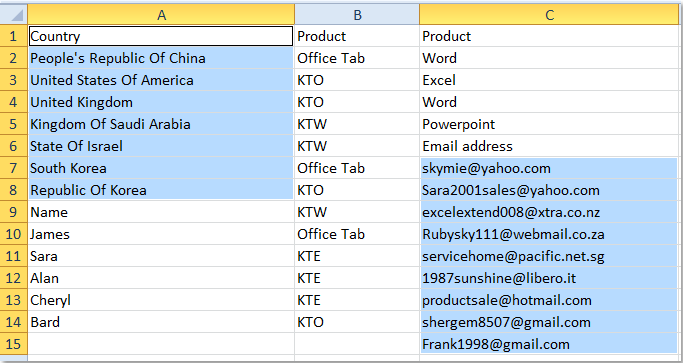
この機能についてさらに詳しく知りたい場合は、「ロックされていないセルを選択」をクリックしてください。
関連記事:
Excelでロックされているすべてのセルを識別して選択するにはどうすればよいですか?
最高のオフィス業務効率化ツール
| 🤖 | Kutools AI Aide:データ分析を革新します。主な機能:Intelligent Execution|コード生成|カスタム数式の作成|データの分析とグラフの生成|Kutools Functionsの呼び出し…… |
| 人気の機能:重複の検索・ハイライト・重複をマーキング|空白行を削除|データを失わずに列またはセルを統合|丸める…… | |
| スーパーLOOKUP:複数条件でのVLookup|複数値でのVLookup|複数シートの検索|ファジーマッチ…… | |
| 高度なドロップダウンリスト:ドロップダウンリストを素早く作成|連動ドロップダウンリスト|複数選択ドロップダウンリスト…… | |
| 列マネージャー:指定した数の列を追加 |列の移動 |非表示列の表示/非表示の切替| 範囲&列の比較…… | |
| 注目の機能:グリッドフォーカス|デザインビュー|強化された数式バー|ワークブック&ワークシートの管理|オートテキスト ライブラリ|日付ピッカー|データの統合 |セルの暗号化/復号化|リストで電子メールを送信|スーパーフィルター|特殊フィルタ(太字/斜体/取り消し線などをフィルター)…… | |
| トップ15ツールセット:12 種類のテキストツール(テキストの追加、特定の文字を削除など)|50種類以上のグラフ(ガントチャートなど)|40種類以上の便利な数式(誕生日に基づいて年齢を計算するなど)|19 種類の挿入ツール(QRコードの挿入、パスから画像の挿入など)|12 種類の変換ツール(単語に変換する、通貨変換など)|7種の統合&分割ツール(高度な行のマージ、セルの分割など)|… その他多数 |
Kutools for ExcelでExcelスキルを強化し、これまでにない効率を体感しましょう。 Kutools for Excelは300以上の高度な機能で生産性向上と保存時間を実現します。最も必要な機能はこちらをクリック...
Office TabでOfficeにタブインターフェースを追加し、作業をもっと簡単に
- Word、Excel、PowerPointでタブによる編集・閲覧を実現。
- 新しいウィンドウを開かず、同じウィンドウの新しいタブで複数のドキュメントを開いたり作成できます。
- 生産性が50%向上し、毎日のマウスクリック数を何百回も削減!
全てのKutoolsアドインを一つのインストーラーで
Kutools for Officeスイートは、Excel、Word、Outlook、PowerPoint用アドインとOffice Tab Proをまとめて提供。Officeアプリを横断して働くチームに最適です。
- オールインワンスイート — Excel、Word、Outlook、PowerPoint用アドインとOffice Tab Proが含まれます
- 1つのインストーラー・1つのライセンス —— 数分でセットアップ完了(MSI対応)
- 一括管理でより効率的 —— Officeアプリ間で快適な生産性を発揮
- 30日間フル機能お試し —— 登録やクレジットカード不要
- コストパフォーマンス最適 —— 個別購入よりお得